Восстановите утерянные / удаленные данные с компьютера, жесткого диска, флэш-накопителя, карты памяти, цифровой камеры и многого другого.
Как восстановить удаленные фотографии / изображения с жесткого диска компьютера
 Обновлено Валин Хуа / 29 янв, 2021 09:00
Обновлено Валин Хуа / 29 янв, 2021 09:00Я хранил фотографии поездок моей семьи на F-диск ноутбука. Но случилось несчастье, и тогда мне приходится форматировать жесткий диск. Я думал, что смогу найти их где-нибудь еще, но не тут-то было. Я потерял их. Итак, мой вопрос, как восстановить потерянные фотографии с жесткого диска."
Жесткий диск (HDD), один из основных элементов компьютера, является аппаратным устройством, используемым для хранения программного обеспечения, операционной системы и всех файлов.
Как правило, каждый жесткий диск будет разделен на один или несколько разделов, каждый из которых представлен буквой диска, такой как C, D и E. Различные каталоги и файлы могут храниться в разных разделах.
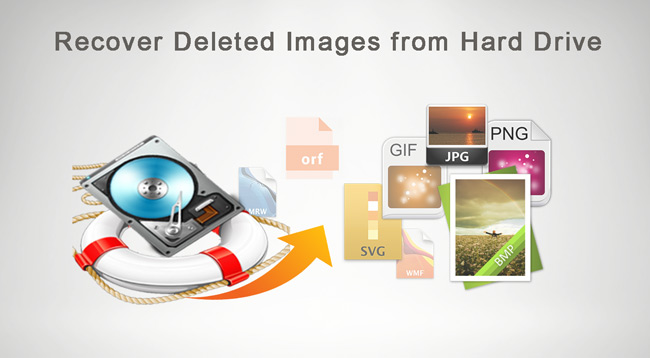
Жесткий диск может выйти из строя из-за форматирования, отсутствия раздела, случайного удаления, повреждения вирусом и т. Д. Что делать, если раздел, содержащий ваши изображения, имеет сбой?
Потеря ваших ценных фотографий может свести вас с ума. В конце концов, эти образы могут служить воспоминаниями о великих моментах и особых событиях, которые вы будете помнить всю оставшуюся жизнь.
Хуже того, корзина не может захватить эти изображения, потерянные из-за сбоя жесткого диска. Тогда вы можете подумать, что ваши фотографии потеряны навсегда.
FoneLab Data Retriever - восстанавливайте потерянные / удаленные данные с компьютера, жесткого диска, флэш-накопителя, карты памяти, цифровой камеры и многого другого.
- Восстановление фотографий, видео, документов и других данных с легкостью.
- Предварительный просмотр данных перед восстановлением.
Хорошей новостью является то, что вы все еще можете восстановить изображения с жесткого диска. Теперь давайте посмотрим на решения.

Список руководств
1. Восстановление удаленных изображений с жесткого диска с помощью Windows Backup
В Windows есть встроенная утилита для резервного копирования вашей системы и данных.
Резервная копия Windows содержит все, что хранится на вашем компьютере, включая полные настройки, приложения и все ваши файлы, что дает пользователям возможность восстановить любые данные.
Некоторые осторожные пользователи регулярно создают резервные копии своих важных данных, таких как ценные фотографии. Как только их образы будут потеряны по тем или иным причинам, они могут легко восстановить их из файлов резервных копий.
Чтобы восстановить удаленные изображения из резервной копии, выполните следующие действия.
Шаг 1Нажмите Start меню на вашем компьютере.
Шаг 2Перейдите в Панель управления > Система и ее обслуживание > Резервное копирование и восстановление.

Шаг 3На Резервное копирование и восстановление интерфейс, выберите Восстановить мои файлы опцию.
Шаг 4В Восстановить из копии В окне просмотрите содержимое резервной копии и найдите файлы, которые вы собираетесь восстановить. Для поиска нужных файлов используются параметры 3: Поиск, Просмотр файлов и Обзор папок.
- Поиск: Введите часть имени файла, который вы собираетесь восстановить. Нажмите найденный файл или выберите все, а затем нажмите OK.
- Просмотр файлов: Выберите имя резервной копии, а затем папку, в которой содержался исходный файл. Нажмите на найденный файл и затем нажмите Добавить файлы.
- Просмотр папок: Выбор этой кнопки откроет диалоговое окно папок. Нажмите на папку, чтобы восстановить все файлы в этой папке. Нажмите Add Folder.

Шаг 5Выберите место, где вы хотите восстановить файлы.
Шаг 6Следуйте инструкциям мастера.
Все еще не нашли нужные вам изображения в файле резервной копии?
Тогда вы можете спросить:
Можно ли восстановить удаленные фотографии с жесткого диска без резервного копирования?
Конечно да.
Читайте дальше, чтобы узнать, как ...
2. Восстановление изображений с жесткого диска с FoneLab
Пришло время использовать программное обеспечение для восстановления изображений. Если у вас нет файлов резервных копий, это будет единственный способ.
FoneLab Data Retriever это мощное и безопасное программное обеспечение для восстановления данных. Он предназначен для восстановления практически всех удаленных или потерянных изображений путем сканирования жесткого диска без ущерба для исходных данных.
Этот профессиональный инструмент может восстанавливать изображения в различных форматах, включая JPG / JPEG, TIFF / TIF, PNG, BMP, GIF, PSD, CRW, CR2, NEF, ORF, RAF, SR2, MRW, DCR, WMF, DNG, ERF, RAW , SWF, SVG и т. Д.
FoneLab Data Retriever - восстанавливайте потерянные / удаленные данные с компьютера, жесткого диска, флэш-накопителя, карты памяти, цифровой камеры и многого другого.
- Восстановление фотографий, видео, документов и других данных с легкостью.
- Предварительный просмотр данных перед восстановлением.
Ниже приведено подробное руководство пользователя.
Шаг 1Запустить это программное обеспечение
Во-первых, вы должны загрузить и установить это программное обеспечение для восстановления данных на вашем компьютере. Затем запустите эту программу.
Шаг 2Данные сканирования
В главном интерфейсе выберите типы данных, которые вы хотите восстановить (вы должны выбрать Фото товара) и жесткий диск, на котором вы потеряли данные. Затем нажмите Сканировать кнопку, чтобы начать быстрое сканирование на выбранном диске.

Шаг 3Выберите данные
После завершения процесса сканирования все файлы будут перечислены в интерфейсе. Щелкните тип файла на левой панели, чтобы найти элементы, которые вы собираетесь восстановить. Вы также можете использовать функцию фильтра, чтобы быстро найти нужные файлы.
Совет: Если вы не нашли недостающие данные, вы можете нажать Глубокий анализ в правом верхнем углу, чтобы повторить попытку. Глубокий анализ занимает больше времени, но приносит больше результатов.

Шаг 4Восстановить данные
Установите флажок для элементов, которые вы хотите получить, а затем нажмите Recover Кнопка, чтобы сохранить выбранные изображения обратно на компьютер.
В дополнение к восстановление изображенийэто программное обеспечение также может восстановить документывидео, аудио, электронная почта и другие типы файлов с компьютера, жесткого диска, флэш-накопителя, цифровой камеры и многое другое.
Узнайте больше о восстановить файл ISO с жесткого диска.
Это надежное восстановление данных гарантирует, что он не будет хранить эти данные на своем сервере при извлечении утерянных изображений.
Независимо от причины потери данных, вы можете загрузить это программное обеспечение, чтобы попробовать.
FoneLab Data Retriever - восстанавливайте потерянные / удаленные данные с компьютера, жесткого диска, флэш-накопителя, карты памяти, цифровой камеры и многого другого.
- Восстановление фотографий, видео, документов и других данных с легкостью.
- Предварительный просмотр данных перед восстановлением.
